 Montar tu ISP con Mikrotik
Montar tu ISP con Mikrotik
Como ya hemos visto en otros artículos, para montar tu ISP puedes utilizar varios equipos.
A la hora de lanzarte como proveedor de Internet con costes bajos existen muchos tipos de hardware y puedes usar como Nodo Principal (o Acces Point) antenas muy robustas.
Si has decidido montar tu ISP con los equipos profesionales de Mikrotik, en esta serie de tutoriales voy a enseñarte cómo montarlos y configurarlos.
** GRATUITO: Descubre en VÍDEO cómo Configurar Mikrotik Wireless en SOLO 45 minutos o menos!
Los equipos de Mikrotik te ofrecen todos los beneficios a la vez: robustez, calidad, durabilidad, facilidad de montaje, bajo coste.
Vamos a configurar el Acces Point a través de una tarjeta MiniPCI de Mikrokit.
Configurando el SO de la MiniPCI de Mikrotik
Entras en el SO de la MiniPCI, y te vas a la pestaña de Interfaces. En ella tendrás que localizar la antena (o antenas si tienes más de una).
(Todas estas pestañas están localizadas en la columna del lado izquierdo del programa).
Lo primero es crear un Bridge. Entramos en esa pestaña y lo creamos.
A continuación nos vamos a la pestaña IP y le damos a Address. De esta manera vas a crear una IP Address.
Dentro de esta ventana verás tres partes: Address, Network e Interface. En Interface debe aparecer el Bridge que hemos creado con el nombre que le hayamos puesto.
Después de esto tenemos que habilitar las interfaces Wlan, en función de cuantas antenas tengas.
En este caso estamos trabajando con una RB433H de tres antenas sectoriales, así que tendríamos Wlan 1, 2 y 3.
En cada Wlan verás el nombre en la primera pestaña (General) y en la segunda (Wireless) el Mode que debe ser el Bridge (normalmente ap Bridge) y debajo la frecuencia en la que trabaja la antena.
Por defecto verás, al final de esa ventana, que viene seleccionado Default Forward. Te recomiendo que lo quites para que no sea compartida la frecuencia y llegue toda la intensidad de la señal.
Por último volvemos a la pestaña Bridge del menú de la barra lateral izquierda y vamos a crear los puertos.
Accedes a Ports y creas una conexión entre el Ether 1 y la Wlan 1, Wlan 2 y Wlan 3 (pues en este caso tenemos tres antenas sectoriales).
Tenemos que hacer un Bridge al Ether 1 porque, si recuerdas, en la conexión de los cables que te expliqué en un artículo anterior, del Ether 1 salía una conexión desde ahí a la antena.
Configurar Mikrotik sin ser experto es fácil
Con estos pasos básicos ya puedes probar a configurar el SO de tu Mikrotik.
Más adelante te iré explicando, igual de fácil, cómo seguir configurando tus equipos para sacarle mayor rendimiento.
Espero que te haya servido y me cuentes cómo te ha ido tu configuración.
¿Te ha resultado útil esta información acerca de Mikrotik como Nodo Principal?
No Olvides Compartir en las Redes y Dejar Tu Comentario…
Rodrigo Anrrango
Experto en MikroTik Wireless v6 & Ubiquiti AirMax
http://configurarmikrotikwireless.com/

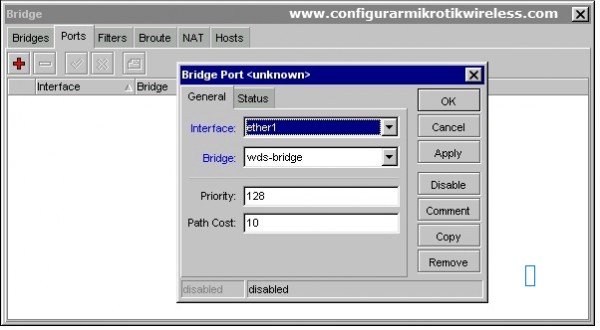

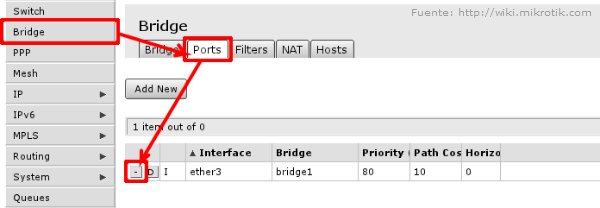

gracias muy importante, útil y dinamico
Mis felicitaciones por la excelencia y muy pedagógicos en la forma como explican…Muchas gracias!
Estas informaciones me han ayudado mucho muchas gracias colega.
Hola Alex,
Gracias a ti por tu interés, si deseas adquirir mas conocimientos
aquí esta disponible mucha informacion de valor que te ayudara a
convertirte en un maestro configurando mikrotik https://bit.ly/2yxb3Il.
Éxitos!
Rodrigo Anrrango
Configurar Mikrotik Wireles v6 AC y Ubiquiti Airmax AC